如何有效地从视频中删除 Filmora 水印
市场上最好和最常用的视频编辑软件之一是 Filmora。它配备了简单实用的工具来制作富有创意且令人赏心悦目的视频。使用此程序,您可以剪切、修剪、合并、裁剪和添加视觉效果以增强您的视频。还有大量的样本、精彩的文本和有趣的动画。
您可以通过试用版免费使用该工具。但是,它仍然会在导出的视频上留下明显的水印。用户可以通过订阅他们的计划来删除水印。在这里,我们将寻找一些很棒的工具来回答您的查询 如何删除 Filmora 徽标 从一个视频。
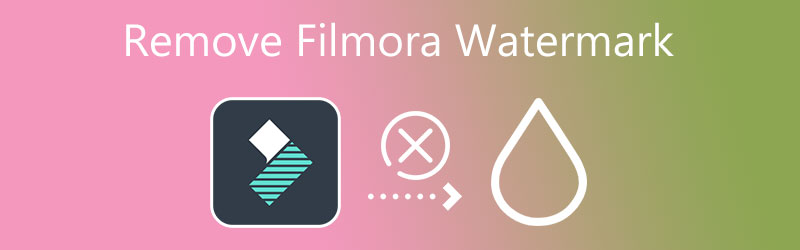
- 第 1 部分。 为什么很难删除 Filmora 水印
- 第 2 部分。 如何删除 Filmora 水印
- 第 3 部分。免费删除 Filmora 水印:记录屏幕
- 第 4 部分。删除 Filmora 水印的常见问题解答
第 1 部分。 为什么很难删除 Filmora 水印
大多数水印都放置在视频的角落,因此很容易将其删除。您可以使用修剪和剪切方法快速清除水印。但是,在 Filmora 的情况下,水印位于屏幕的中下部分。应用这些方法可能会损坏或损害视频的完整性。在某种程度上,他们正在迫使免费用户升级到专业版以删除水印并享受其他功能。
另一方面,我们研究了一些可行的方法来帮助您删除视频上的 Filmora 水印。您不必花费大量资金升级到其专业版。了解有关这些工具的更多信息,以从您的视频中删除 Wondershare Filmora 水印。
第 2 部分。 如何删除 Filmora 水印
1. Vidmore视频转换器
Vidmore视频转换 是一个功能强大的程序,包含有用的工具,可让您从视频中删除水印。它使您可以从同一文件中删除多个水印。因此,无论水印是静止的还是移动的,您都可以使用此程序将其删除。此外,由于其直观的用户界面,专业人士和业余爱好者都可以使用该程序。只需点击几下,您的 Filmore 视频中的水印就会消失。除此之外,您还可以使用它来裁剪、修剪或用新对象或徽标替换水印。按照下面列出的步骤,了解如何使用此 Filmora 视频编辑器水印去除器。
![]() Vidmore Video Converter - 水印去除器
Vidmore Video Converter - 水印去除器
- 去除不同格式的水印,如 MP4、MPV、AVI、WMV 等。
- 删除移动和静止的水印。
- 处理视频不同部分的水印。
- 简洁明了的界面。
- 多平台水印去除器。

步骤 1. 下载应用程序
首先,通过单击任何获取程序 免费下载 提供的按钮。然后,运行安装程序并继续安装程序。之后,熟悉它的界面。
步骤 2. 加载视频
然后,前往 工具箱 界面顶部的选项卡。您将看到应用程序提供的功能列表。点击 视频水印去除剂 功能并点击 加 签名按钮添加您的目标视频。
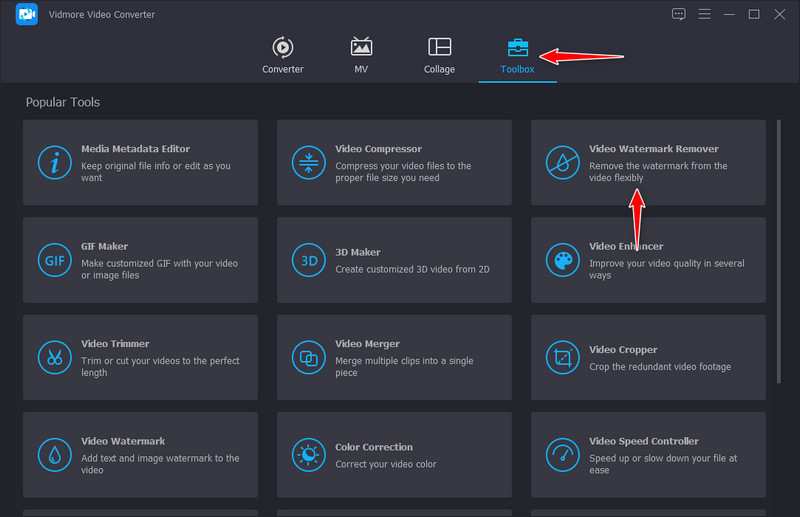
步骤 3. 从视频中删除水印
之后,点击 添加去水印区域 按钮并将纵横比放在水印上。根据水印的大小和位置移动和调整大小。
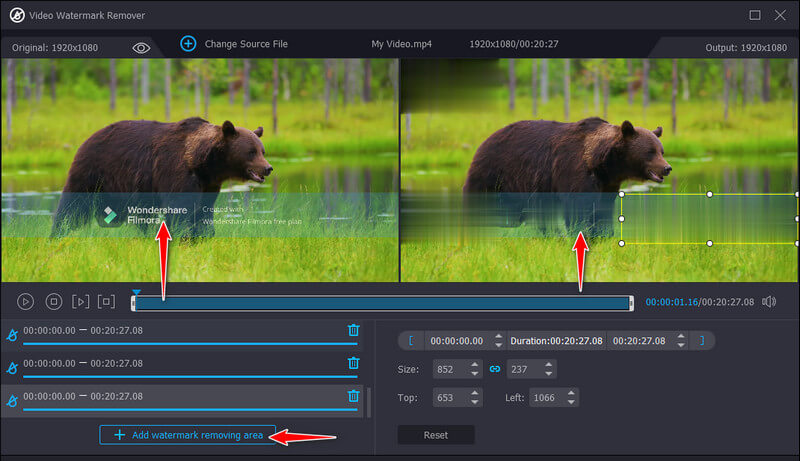
步骤 4. 保存编辑后的 FIlmora 视频
删除视频水印后,打开输出设置。从这里,您将能够更改格式、分辨率、帧速率以及音频的采样率、通道等。
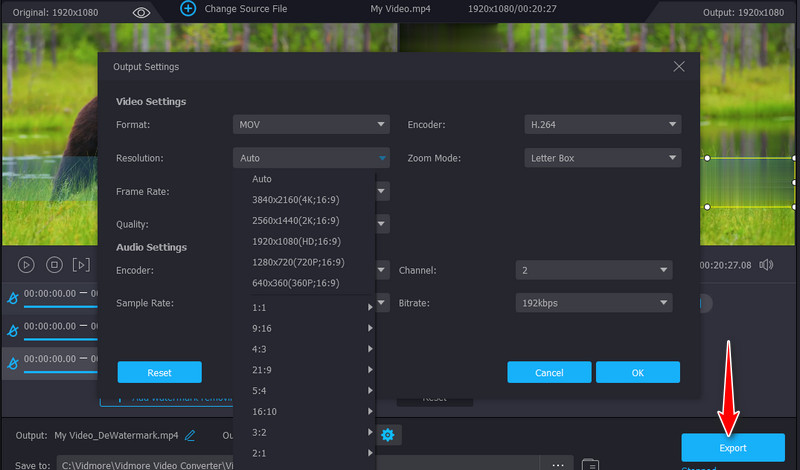
2. 立即移除标志
使用立即删除徽标,您几乎可以从任何视频中删除水印。它提供了一种自动和手动去除水印的方法。该工具带有一个查找徽标工具,可自动检测并删除水印。您可以选择自己选择水印,以进行准确和精确的水印选择。此外,可以使用“选择”或“标记”工具进行手动选择。现在,如果您有兴趣使用此程序,请按照有关如何删除 Filmora Go 视频中的水印的步骤进行操作。
步骤1。 访问 Remove Logo Now 的官方网站下载该软件。运行安装并在您的计算机上启动它。
第2步。 现在,添加您要编辑的视频并点击 消除 界面顶部的按钮。您应该在右侧面板上看到设置。
第三步 之后,选择 Filmora 视频上的水印并点击 开始 按钮导出视频的最终版本。
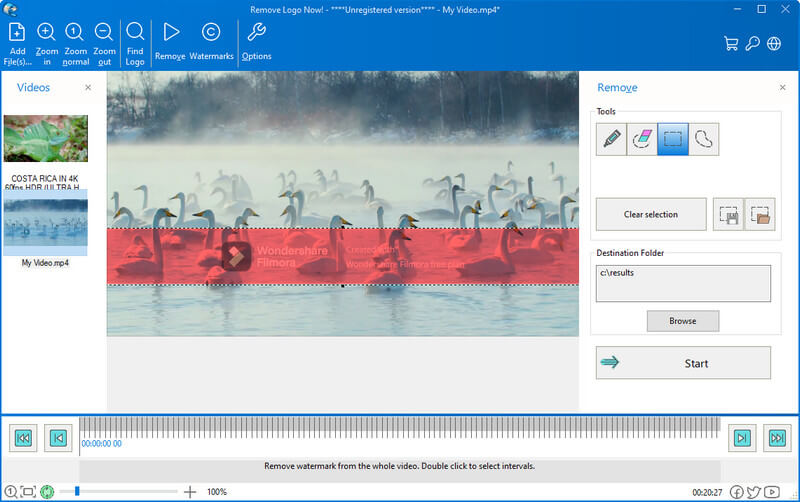
3. Apowersoft 在线水印去除器
Apowersoft Online Watermark Remover 是一个免费程序,如果您不想花一些钱,它可以让您从 Filmora 视频中删除水印。它可以去除 MP4、AVI、MKV、WMV、MOV 等的水印。查看下面的 Wondershare Filmora 如何永久去除水印教程。
步骤1。 使用计算机上的浏览器打开程序的官方网站。
第2步。 点击 从视频中删除水印 从您的视频中删除 Filmora 水印。
第三步 然后,上传您要编辑的视频并点击 添加框 按钮选择要删除的水印区域。
第四步。 最后,勾选 擦除 按钮来处理和下载完成的视频。
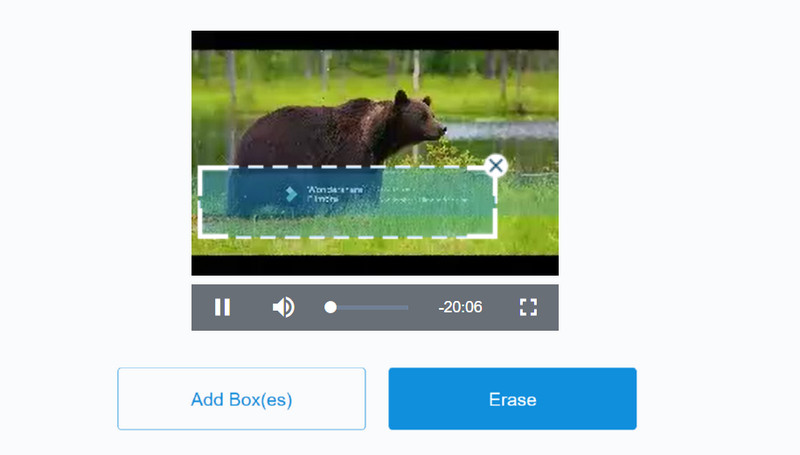
第 3 部分。免费删除 Filmora 水印:记录屏幕
获得没有任何水印的视频的最佳解决方法之一是录制它。您无需模糊、裁剪或修剪视频的某些部分。它是适用于 Windows 和 Mac 的最佳视频屏幕录像机,提供用户友好的界面。此外,该程序可以录制视频和音频。更不用说,您可以将视频保存为多种格式,如 MP3、MOV、AVI 等。
步骤1。 首先,转到程序的下载页面并获取该工具。打开安装程序后继续安装。之后启动它。
第2步。 您应该会看到该工具的主界面,其中显示了四个主要选项卡。从这里,选择 录像机 并将录制帧调整为 Filmora 视频的帧大小。
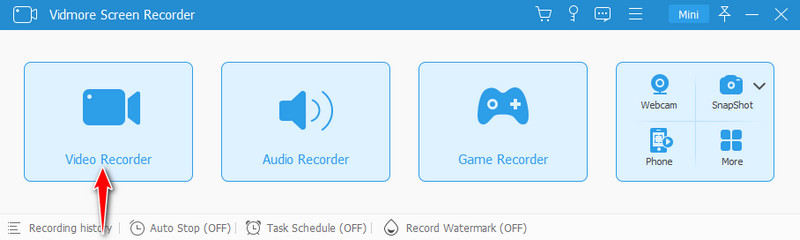
第三步 打 记录 按钮开始录制并播放 Filmora 视频。
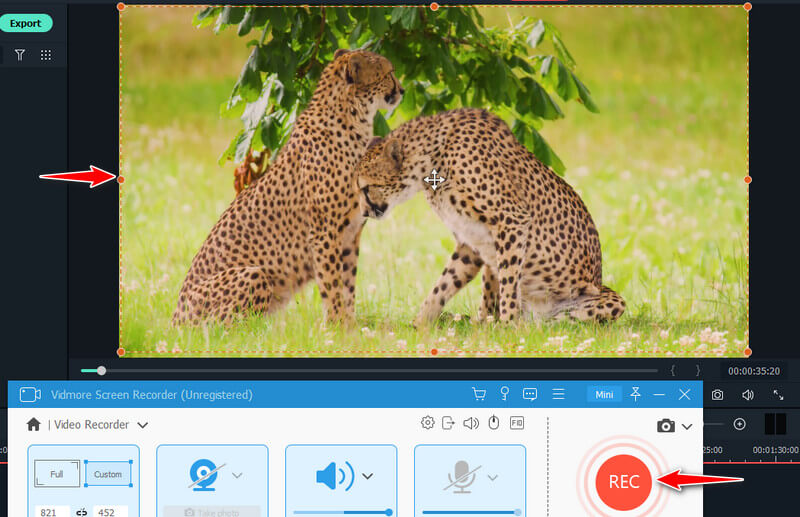
第四步。 完成后,单击 停止 图标。打 出口 按钮并编辑视频的元数据。最后,点击 完全的 按钮完成视频。
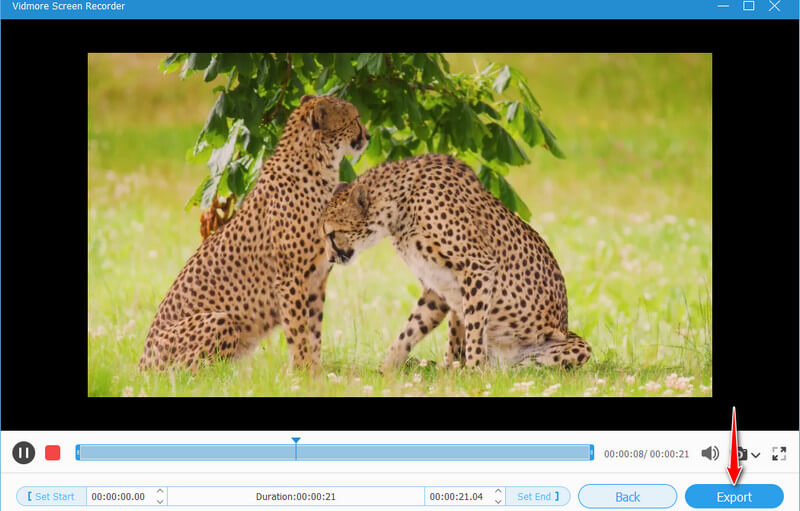
第 4 部分。删除 Filmora 水印的常见问题解答
是否可以在不模糊的情况下擦除水印?
显然,您无法从 Filmora 中删除水印,除非对其进行模糊处理。但一个可行且直接的解决方法是录制您的 Filmora 视频的视频和音频。
我可以删除 Filmora 中的过滤器吗?
除非使用 Filmora 应用程序添加,否则您无法删除 Filmora 视频过滤器。但是,如果您从其他视频编辑软件添加过滤器,则无法将其从其他视频编辑器中删除。
Filmora 的最佳替代品是什么?
您可以使用与 Filmora 功能竞争的视频编辑器,如 Final Cut Pro、iMovie、Camtasia、Adobe Premiere Pro 等。
结论
上面提到的程序可以帮助你 删除 Wondershare Filmora 水印.然而,并非所有这些都可以免费使用。如果您想在不购买的情况下从 Filmora 中删除水印,您可以考虑立即删除徽标。但是,它使用模糊方法去除水印。另一方面,您可以使用 Vidmore Screen Recorder 保存您的 Filmora 视频,屏幕上没有任何水印。


